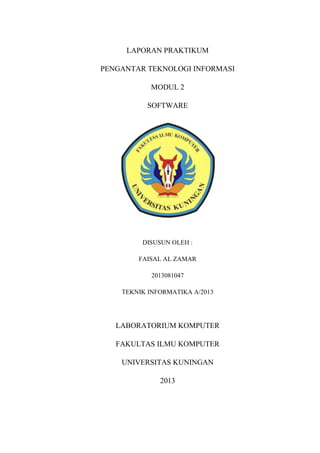Laporan praktikum pti modul 2
- 1. LAPORAN PRAKTIKUM PENGANTAR TEKNOLOGI INFORMASI MODUL 2 SOFTWARE DISUSUN OLEH : FAISAL AL ZAMAR 2013081047 TEKNIK INFORMATIKA A/2013 LABORATORIUM KOMPUTER FAKULTAS ILMU KOMPUTER UNIVERSITAS KUNINGAN 2013
- 2. BAB I DASAR TEORI A. Definisi Software Software computer adalah program komputer yang berfungsi sebagai sarana interaksi antara pengguna dan perangkat keras. Perangkat lunak dapat juga dikatakan sebagai ŌĆśpenterjemahŌĆÖ perintah-perintah yang dijalankan pengguna komputer untuk diteruskan ke atau diproses oleh perangkat keras. Perangkat lunak ini dibagi menjadi 3 : 1. Sistem Operasi ( operating system ) 2. Program aplikasi ( application program ) 3. Bahasa pemrograman Sistem Operasi Bagian dari software komputer yang menggunakan kemampuan komputer secara langsung dan menyeluruh untuk mengerjakan suatu tugas/fungsi tertentu sesuai dengan kebutuhan pengguna) . Jenis ŌĆō jenis Sistem Operasi : a) Micorsoft Windows Windows Desktop Environment (versi 1.x s.d versi 3.x) Windows 9x (Windows 95, 98, dan Windows ME) Windows NT (Windows NT3.x,Windows NT4.0) Windows 2000 Windows XP Windows Server 2003 Windows Vista, Windows 7 (Seven) Windows Orient yang akan dirilis tahun 2014 b) UNIX Menggunakan antarmuka sistem operasi POSIX, seperti : SCO UNIX, keluarga BSD ( Berkeley Software Distribution ), GNU/Linux, Pengantar Teknologi Informasi Page 2
- 3. MacOS/X (berbasis kernel BSD yang dimodifikasi, dan dikenal dengan nama Darwin) NU/Hurd. c) Mac OS Sistem operasi untuk komputer keluaran Apple yang biasa disebut Mac atau Macintosh . Sistem operasi yang terbaru adalah Mac OS X versi 10.4 (Tiger) Mac OS X versi 10.5 ( Leopard ) yang diluncurkan pada tahun 2007 Software Aplikasi atau Program Aplikasi (Software Application) Program Aplikasi (Software Application) adalah bagian dari software komputer yang menggunakan kemampuan komputer secara langsung dan menyeluruh untuk mengerjakan suatu tugas/fungsi tertentu sesuai dengan kebutuhan pengguna. Jenis ŌĆō jenis Aplikasi Komputer : a) Aplikasi Perkantoran Pengolah kata ŌĆō Microsoft Word, OpenOffice Pengolah angka ŌĆō Microsoft Excel Presentasi ŌĆō Microsoft PowerPoint Penjadwalan Proyek ŌĆō Microsoft Project Layout buku/majalah ŌĆō Macromedia Authorware, dll. b) Aplikasi Grafis Media Viewer seperti Paint, ACDSee, Windows Picture and Fax Viewer, FlipViewer, dll. Pengolah/Pembuatan Gambar seperti CorelDraw, dll. Pengolah Foto/Editing Foto seperti Adobe Photoshop, Macromedia Firework, Adobe Image Ready, dll. c) Aplikasi Multimedia Pemutar File Audio dan Video seperti Winamp, Window Media Player, DivX, dll. Pembuatan File MP3 seperti MusicMatch, AudioCatalyst, RealJukebox, dll. Pengantar Teknologi Informasi Page 3
- 4. Pengolah File Video/Editing Video seperti Adobe Premiere, dll. Pembuatan Animasi seperti Macromedia Flash, Macromedia Director, Swish, dll. d) Aplikasi Internet Email seperti Microsoft Outlook, dll. Chatting seperti Yahoo Messenger, MIRC, Meebo, dll. Browser seperti Windows Explorer, Mozilla Firefox, Opera, Nestcape Navigator, dll. Upload and Download File seperti CuteFTP, SecureFX, FileZilla, Download Express, dll. File Sharing seperti FTP Server, dll. e) Aplikasi Keamanan PC Anti Virus seperti Smadav, AVG, PC Media Anti Virus, McAfee, Avast, AntiVir, Norman Virus Control, dll. Anti Spam seperti Firewall, Dll. dan Sistem Informasi Berbasis web/Desktop yang dibuat sesuai kebutuhan suatu lembaga tertentu seperti program khusus di sebuah Bank, program untuk sekolah,perusahaan, dll. Software Bahasa Pemrograman Software bahasa pemrograman adalah sebuah pengembangan system seperti bahasa pemrograman turbo pascal, Delphi, pemrograman editor dan tools dan juga sebuah paket CASE (Computer Aided Software Engineering) Pengantar Teknologi Informasi Page 4
- 5. BAB II PEMBAHASAN PRAKTIKUM A. Instalasi Software Aplikasi Notepad++ Untuk menginstall Notepad++, sebelumnya kita harus menyediakan file master software aplikasi Notepad++ yang akan kita instalasi, selanjutnya langkah untuk menginstal Notepad++ adalah sebagai berikut : 1. Lakukan proses instalasi, dengan doubleclick pada icon name ŌĆ£npp.4.0.2.InstallerŌĆØ type ŌĆ£AplicationŌĆØ. 2. Selanjutnya muncul pemilihan bahasa, kita gunakan bahasa Indonesialalu klik OK Pengantar Teknologi Informasi Page 5
- 6. 3. Setelah itu muncul tampilan selamat datang seperti dibawah ini, kita baca dulu prosedurnya lalu klik maju 4. Selanjutnya tamplan yang muncul adalah tentang lisensi, jika kita sudah memahaminya dan menyetujuinya klik saya setuju Pengantar Teknologi Informasi Page 6
- 7. 5. Tampilan dibawah ini menjelaskan lokasi folder untuk menginstall Notepad++ kita pilih lokasinya di C:Program FilesNotepad++ lalu klik maju 6. Setelah itu muncul pilihan untuk memilih komponen dari notepad++ yang akan di install. Jika kita sudah ceklis komponen yang sesuai kebutuhan klik install. Pengantar Teknologi Informasi Page 7
- 8. 7. Tunggu beberapa saat hingga proses instalasi selesai 8. Setelah proses instalasi selesai lalu klikselesai 9. Software Notepad++ siap untuk digunakan. Pengantar Teknologi Informasi Page 8
- 9. BAB III TUGAS PRAKTIKUM 1. Instalasi Software Driver : ’āś Printer Driver ’āś VGA Driver ’āś Audio Driver 2. Langkah Instalasi Software Driver : A. Printer Driver Siapkan dulu master printer drivernya, disini saya akan menginstall driver printer CANON IP 1980. setelah kita dapat software drivernya dari internet kita langsung menjelaskanbagaimana cara meninstalnya : a. Terlebih dahulu kita mengekstrak file driver softwarenya dari winzip. Pengantar Teknologi Informasi Page 9
- 10. b. Selanjutnya akan muncul tampilan selamat datang seperti dibawah ini, lalu klik maju c. Selanjutnya tamplan yang muncul adalah tentang lisensi, jika kita sudah memahaminya dan menyetujuinya klik Ya (Y) Pengantar Teknologi Informasi Page 10
- 11. d. Lalu proses instalasi drivernya sedang berjalan e. Setelah selesai menginstalnya klik Selesai Pengantar Teknologi Informasi Page 11
- 12. f. Setelah driver printer Canon 1P 1980 terinstall di komputer, kita bisa langsung menggunakan printernya B. VGA Driver a. Lakukan installasi software driver VGA Intel, double klik setup : Pengantar Teknologi Informasi Page 12
- 13. b. Lalu muncul Welcome to the Setup Program. Kemudian klik Next . c. Selanjutnya muncul License Agreement. Setelah kita menyetujuinya Kemudian pilihYes. Pengantar Teknologi Informasi Page 13
- 14. d. Lalu muncul File Information, setelah kita baca. Klik Next e. Kemudian muncul Setup Progress, pilih Next Pengantar Teknologi Informasi Page 14
- 15. f. Kemudian muncul gambar pilihan seperti di bawah ini. Terdapat dua buah pilihan, anda bisa memilihYes, I want to restart this computer now atau memilih No, I will restart this computer later. Dan yang terakhir yaitu pilihŌĆ£FinishŌĆØ. g. Lalu komputer pun merestart secara sendirinya, dan Driver VGA Intel pun telah terinstall. Pengantar Teknologi Informasi Page 15
- 16. C. Audio Driver a. Lakukan Langkah installasi software driver ini dengan mengclick double pada icon Nama ŌĆ£SetupŌĆØ type ŌĆ£ApplicationŌĆØ, seperti tampilan di bawah ini: b. Kemudian muncul tampilan Selamat Datanglalu klik Berikut(N). Pengantar Teknologi Informasi Page 16
- 17. c. Kemudian muncul tampilan layar seperti di bawah ini. Lalu klikBerikut(N). d. Proses instalasi driver. Pengantar Teknologi Informasi Page 17
- 18. e. Kemudian tunggu sebentar karena proses instalasi sedang berjalan. Dan setelah proses instalasi selesai, anda klikselesai dan secara otomatis komputer anda akan di restart. 3. Perubahan Kinerja dari Hardware Sebelum dan Sesudah Instalasi Software Driver Sebelum dipasang software driver fungsi hardware terasa kurang maksimal tetapi setelah dilakukan instalasi software driver kinerja hardware berubah menjadi lebih baik daripada sebelumnya. Sehingga hardware dapat berinteraksi dengan komputer. Dan memudahkan pekerjaan serta efesien waktu setelah menginstall printer jadi tak perlu keluar rumah untuk mencetak dokumen. Pengantar Teknologi Informasi Page 18
- 19. BAB IV KESIMPULAN Software computer adalah program komputer yang berfungsi sebagai sarana interaksi antara pengguna dan perangkat keras. Perangkat lunak dapat juga dikatakan sebagai ŌĆśpenterjemahŌĆÖ perintah-perintah yang dijalankan pengguna komputer untuk diteruskan ke atau diproses oleh perangkat keras. Dalam instalasi software pada dasarnya sama, yang membedakannya hanyalah jenis dan kegunaannya saja, yaitu diantaranya : Sistem Operasi Bagian dari software komputer yang menggunakan kemampuan komputer secara langsung dan menyeluruh untuk mengerjakan suatu tugas/fungsi tertentu sesuai dengan kebutuhan pengguna) . Software Bahasa Pemrograman Software bahasa pemrograman adalah sebuah program untuk pengembangan system seperti bahasa pemrograman turbo pascal, Delphi, pemrograman editor dan tools dan juga sebuah paket CASE (Computer Aided Software Engineering). Software Aplikasi atau Program Aplikasi (Software Application) Program Aplikasi (Software Application) adalah bagian dari software komputer yang menggunakan kemampuan komputer secara langsung dan menyeluruh untuk mengerjakan suatu tugas/fungsi tertentu sesuai dengan kebutuhan pengguna. Manfaat Kita Menginstall Driver Dalam makalah ini dijelaskan juga bagaimana cara menginstall driver, jadi kita dapat mengetahui perbedaan sebelum dan sesudah driver di install di komputer. Setelah kita menginstall driver kinerja pada hardware tersebut bisa kita rasakan optimalnya. contohnya pada VGA, sebelum di install tampilan di komputernya terasa gak optimal, sesudah di install baru tampilanya sesuai. Pengantar Teknologi Informasi Page 19